Som standard webbrowser på macOS er Safari hurtig og kraftfuld. En anden fordel kan udvides med oceaner af plugins. Med disse officielle og tredjeparts plugins kan du blokere annoncer på websider, fange onlinevideoer, lave skærmbilleder, skjule dit webfodaftryk og meget mere. Det er en vigtig del af en personlig brugeroplevelse. Men hvordan kan du fjerne uønskede Safari-plugins? Denne vejledning viser dig trinene i detaljer nedenfor.
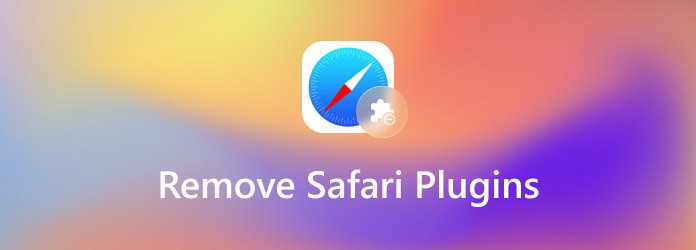
- Del 1: Fjern Safari-plugins i batch
- Del 2: Sådan fjerner du Safari-plugins manuelt
- Del 3: Ofte stillede spørgsmål om fjernelse af Safari-plugins
Del 1: Fjern Safari-plugins i batch
Først og fremmest er det meget svært at få adgang til systemmapperne på macOS. Desuden er det ikke sikkert at slette Safari-plugin-mapper fra dit drev. Hvis du gør noget forkert, kan din enhed gå ned og blive utilgængelig. Heldigvis, Apeaksoft Mac Cleaner kan hjælpe dig med at løse dette problem.

4,000,000 + Downloads
Scan alle Safari-plugins på få sekunder.
Se forhåndsvisning og slet Safari-plugins i batch.
Vil ikke afbryde dine filer og data.
Kompatibel med macOS 11, 10.15, 10.14, 10.13, 10.12 osv.
Sådan fjerner du Safari-plugins i batch
Trin 1Scan plugin manager
Installer den bedste plugin-manager på din computer. Start det, når du vil rydde op i Safari-plugins. Nu kan du se tre muligheder på skærmen. Vælg Værktøjskasse og vælg derefter Afinstaller. Når du er klar, skal du klikke på Scan knappen for at begynde at lede efter Safari-plugins fra din macOS.

Trin 2Slet Safari-plugins
Når plugin-scanning er færdig, kan du se dem på listen. Tjek de uønskede plugins og klik på Rens knappen i nederste højre hjørne for at slette dem fra din computer. Vent til det er færdigt, og genstart din Safari. Du vil opdage, at browseren bliver overskuelig og kører hurtigt.

Del 2: Sådan fjerner du Safari-plugins manuelt
Selvfølgelig kan du fjerne Safari-plugins manuelt, hvis du har nogle tekniske færdigheder. For almindelige mennesker og begyndere anbefaler vi ikke, at du gør det selv, da det kan medføre risici for din enhed.
Trin 1Åbn din Safari-browser fra Applikationer mappe eller dock. Gå til Safari menuen og vælg Indstillinger.
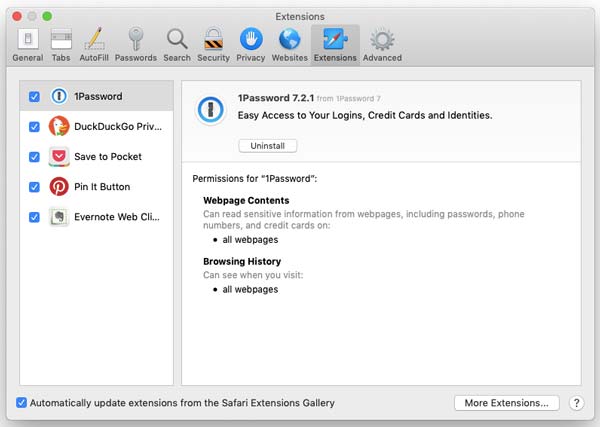
Trin 2Skift til Udvidelser fanen på pop op-dialogen, og du vil se alle plugins, der er installeret i din browser.
Trin 3Klik og fremhæv et uønsket plugin, og klik på Afinstaller .
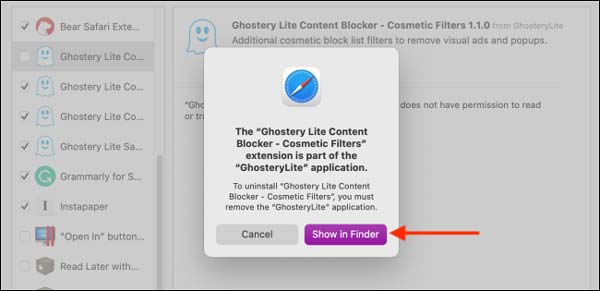
Trin 4Nu vil du blive præsenteret for en pop op-meddelelse. Sørg for at vælge Vis i Finder knap. Vælg derefter plugin'et og tryk på Delete-tasten på dit tastatur, eller træk det til skraldespanden.
Trin 5Når du bliver bedt om det, skal du indtaste dit brugernavn og din adgangskode og klikke OK for at bekræfte det. Indtil nu vil Safari-plugin'et blive slettet fuldstændigt. Når det er gjort, får du beskeden. Du kan gentage de sidste tre trin for at fjerne hvert af de uønskede plugins fra Safari.
Del 3: Ofte stillede spørgsmål om fjernelse af Safari-plugins
Hvordan finder jeg Safari-plugins?
Der er flere måder at se dine Safari-plugins på:
Klik på menuen Hjælp i Safari, og vælg Installerede plugins. Så vil du se en liste, der dækker alle Safari-plugins i øjeblikket på din macOS. Åbn Indstillinger dialogboksen fra Safari-menuen, og gå til Udvidelser fanen. Nu kan du se og administrere dine plugins.
Gå til mappen /Library/Internet Plug-Ins/ i din Finder-app, og du vil finde plugins' mapper og filer på dit drev.
Kan jeg slette et plugin fra macOS direkte?
Ja, du kan gå til mappen Safari-plugins i Finder-appen og slette uønskede direkte. Denne måde anbefales dog ikke på grund af sikkerhedsproblemer.
Hvorfor kan jeg ikke fjerne Safari-plugins?
Årsagerne til, at du ikke kan fjerne et Safari-plugin omfatter to aspekter, plugin'et er vedvarende eller din arbejdsgang er forkert. For vedvarende plugins kan du afslutte din Safari og slette dem ved at få adgang til plugin-mappen. Du kan også bruge et professionelt plugin-managerprogram til at gøre det nemt.
Konklusion
Nu bør du forstå, hvordan du fjerner uønskede Safari-plugins fra din computer. Plugins er små apps, og de kan gøre din Safari langsommere, efterhånden som tiden går. Den bedste måde at slippe af med dem er ved at slette dem helt fra din harddisk. Apeaksoft Mac Cleaner, for eksempel, hjælper dig med at finde alle plugins på din maskine og slette specifikke i bulk. Hvis du har andre spørgsmål relateret til dette emne, bedes du efterlade en besked under dette indlæg.



 iPhone Data Recovery
iPhone Data Recovery iOS System Recovery
iOS System Recovery iOS Data Backup & Restore
iOS Data Backup & Restore IOS Screen Recorder
IOS Screen Recorder MobieTrans
MobieTrans iPhone Overførsel
iPhone Overførsel iPhone Eraser
iPhone Eraser WhatsApp-overførsel
WhatsApp-overførsel iOS Unlocker
iOS Unlocker Gratis HEIC Converter
Gratis HEIC Converter iPhone Location Changer
iPhone Location Changer Android Data Recovery
Android Data Recovery Broken Android Data Extraction
Broken Android Data Extraction Android Data Backup & Gendan
Android Data Backup & Gendan Telefonoverførsel
Telefonoverførsel Data Recovery
Data Recovery Blu-ray afspiller
Blu-ray afspiller Mac Cleaner
Mac Cleaner DVD Creator
DVD Creator PDF Converter Ultimate
PDF Converter Ultimate Windows Password Reset
Windows Password Reset Telefon spejl
Telefon spejl Video Converter Ultimate
Video Converter Ultimate video editor
video editor Screen Recorder
Screen Recorder PPT til Video Converter
PPT til Video Converter Slideshow Maker
Slideshow Maker Gratis Video Converter
Gratis Video Converter Gratis Screen Recorder
Gratis Screen Recorder Gratis HEIC Converter
Gratis HEIC Converter Gratis videokompressor
Gratis videokompressor Gratis PDF-kompressor
Gratis PDF-kompressor Gratis Audio Converter
Gratis Audio Converter Gratis lydoptager
Gratis lydoptager Gratis Video Joiner
Gratis Video Joiner Gratis billedkompressor
Gratis billedkompressor Gratis baggrundsviskelæder
Gratis baggrundsviskelæder Gratis billedopskalere
Gratis billedopskalere Gratis vandmærkefjerner
Gratis vandmærkefjerner iPhone Screen Lock
iPhone Screen Lock Puslespil Cube
Puslespil Cube





